Board-Filter
Je nach Projekt können Boards in Plaky manchmal überwältigend wirken. Um Ordnung zu halten, kannst du sie nach deinen Bedürfnissen und Vorlieben herausfiltern.
So verwendest du den Filter:
- Navigiere zum Filtern oben
- Ein neuer Bildschirm mit einer Vielzahl von Entitäten wird geöffnet, nach denen du die auf dem Board verfügbaren Informationen herausfiltern kannst
- Wähle die Parameter aus, nach denen du das Board herausfiltern möchtest
- Um den Filter auch auf Unterelementebene anzuwenden, schalte den Schalter um.
Jeder Parameter enthält die Liste aller benutzerdefinierten Felder und die Anzahl der mit diesem Parameter auf dem Board erstellten Felder.
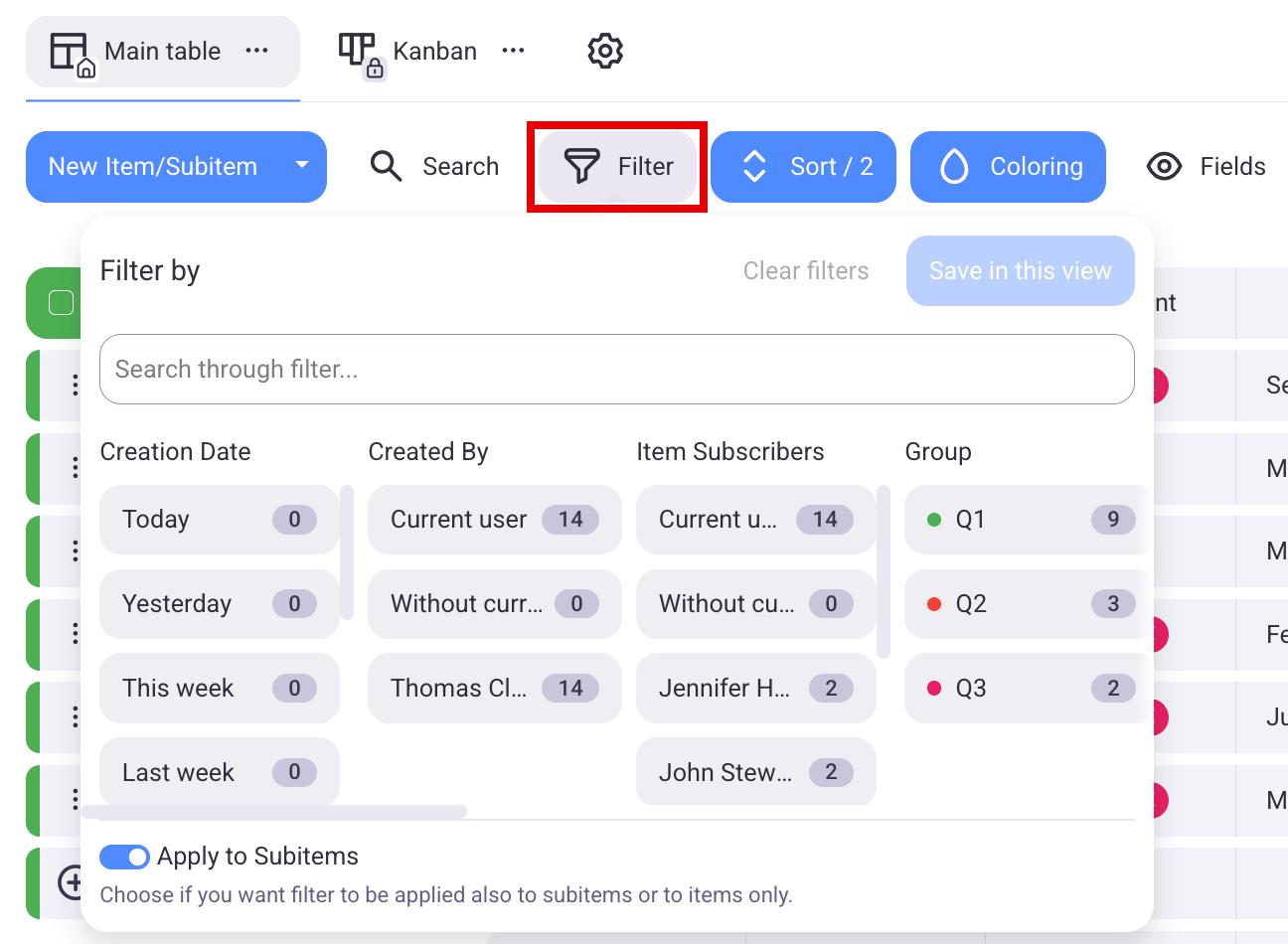
Du kannst das Board filtern nach:
- Erstellungsdatum
- Erstellt von
- Elementabonnenten
- Elementgruppe
- Titel
- Tag
- Person
- Status
- Datum
- Link
- Zahlen
Der Board-Filter enthält eine Facettensuche, d. h. die Suche kann nach mehreren Parametern gleichzeitig herausgefiltert werden.
Wähle den Parameter aus, indem du auf die Kachel im Filter klickst.
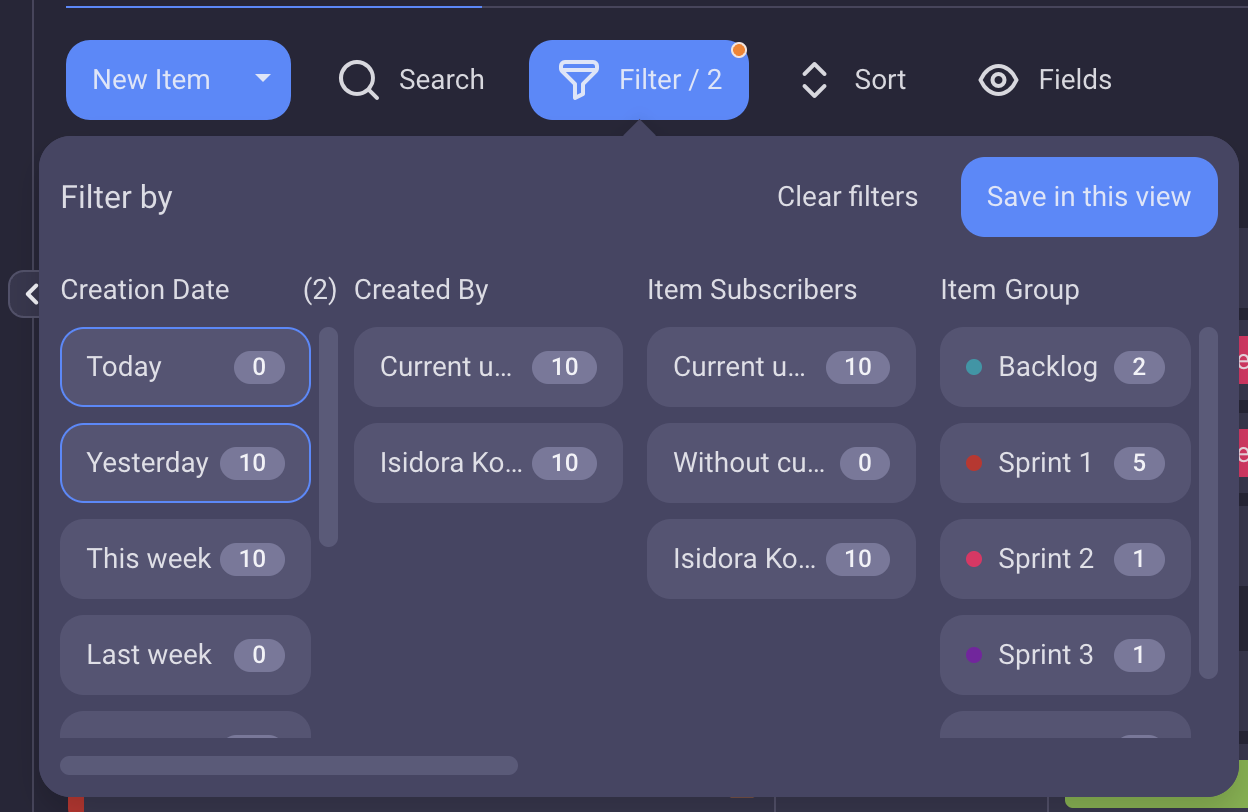
Wenn du die Filteroption verwendest, wird die Schaltfläche Filtern blau. Der gelbe Punkt in der oberen rechten Ecke, wie im Screenshot oben zu sehen, zeigt an, dass der verwendete Filter nicht in der Board-Ansicht gespeichert ist.
Um die Filterung rückgängig zu machen, klickst du auf Filter löschen oder deaktivierst einfach die Kacheln im Fenster Filtern nach.
Nach aktuellem Benutzer filtern #
Wenn du viele Elemente auf deinem Board hast und nur die Elemente sehen möchtest, die dir zugewiesen sind, kannst du bei Plaky die Option Aktueller Benutzer wählen, wenn du dein Board nach Person filterst.
Nachdem du In dieser Ansicht speichern angeklickt hast, werden die Elemente von dir als Benutzer herausgefiltert und du siehst nur für dich relevante Elemente. Außerdem kann jedes andere Teammitglied, das Zugriff auf dieses Board hat, die ihm zugewiesenen Elemente sehen, sobald es auf diese Board-Ansicht zugreift.
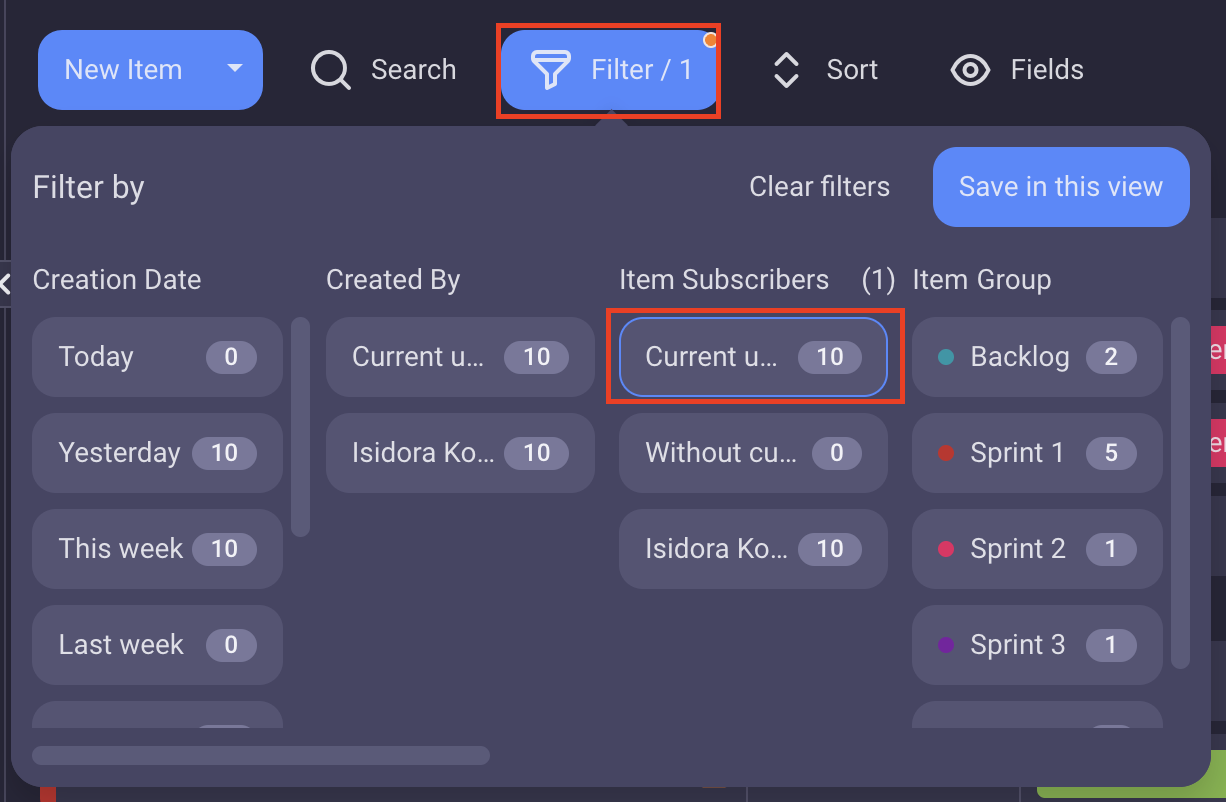
Nach Elementabonnenten filtern #
Um dein Plaky-Board zu optimieren und die Elemente nach abonnierter Person anzuzeigen, verwendest du den Filter Elementabonnenten. Auf diese Weise kannst du ganz einfach auf alle Elemente, die du abonniert hast, oder auf alle Elemente zugreifen, die du nicht abonniert hast (mit der Option „Ohne aktuelle Benutzer“).
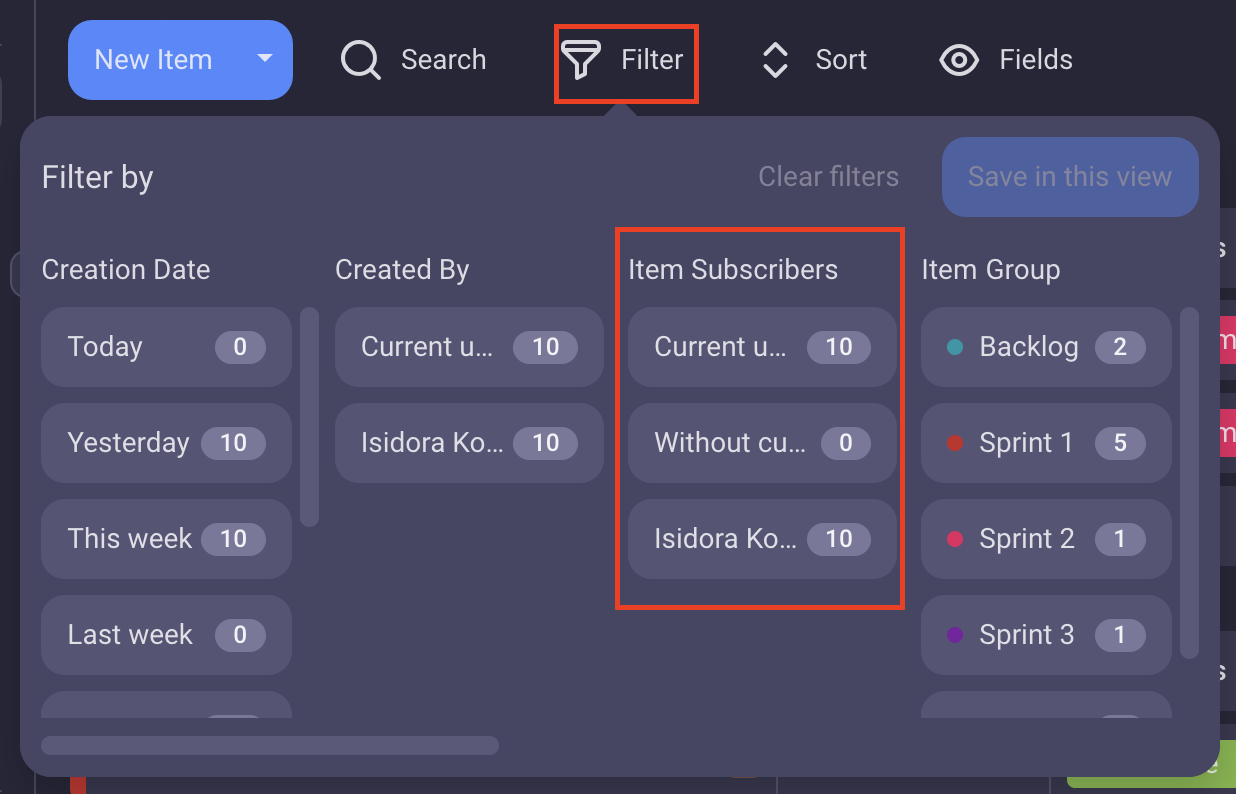
Suche in Filtern #
Navigieren durch eine große Anzahl von Tags oder die Suche nach einer bestimmten Person in Filtern auf einem Board kann eine mühsame Aufgabe sein. Anstatt manuell durch zahlreiche Tags, Daten oder Elementgruppen im Filterbereich zu scrollen, befolge diese Schritte, um schnell das Gesuchte zu finden:
- Navigiere zum Filtersymbol oben
- Gib deine Abfrage in die Suche ein
- Drücke die Eingabetaste, um die Aktion abzuschließen
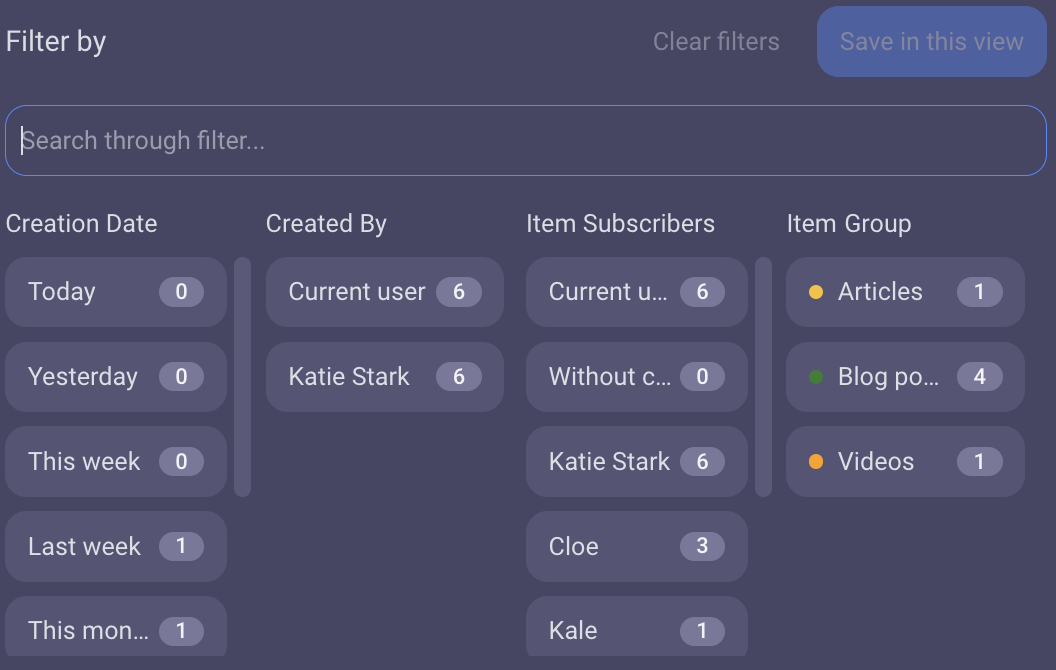
Die Suchfunktion filtert automatisch und zeigt relevante Ergebnisse an.
- Tippe auf das Filtersymbol oben auf dem Board
- Du siehst eine Liste mit Entitäten zur Auswahl
- Wähle Entitäten als Parameter aus, um die Suche herauszufiltern

Jeder Parameter enthält die Liste aller benutzerdefinierten Felder und die Anzahl der mit diesem Parameter auf dem Board erstellten Felder.
Wähle die Parameter aus, indem du darauf tippst.
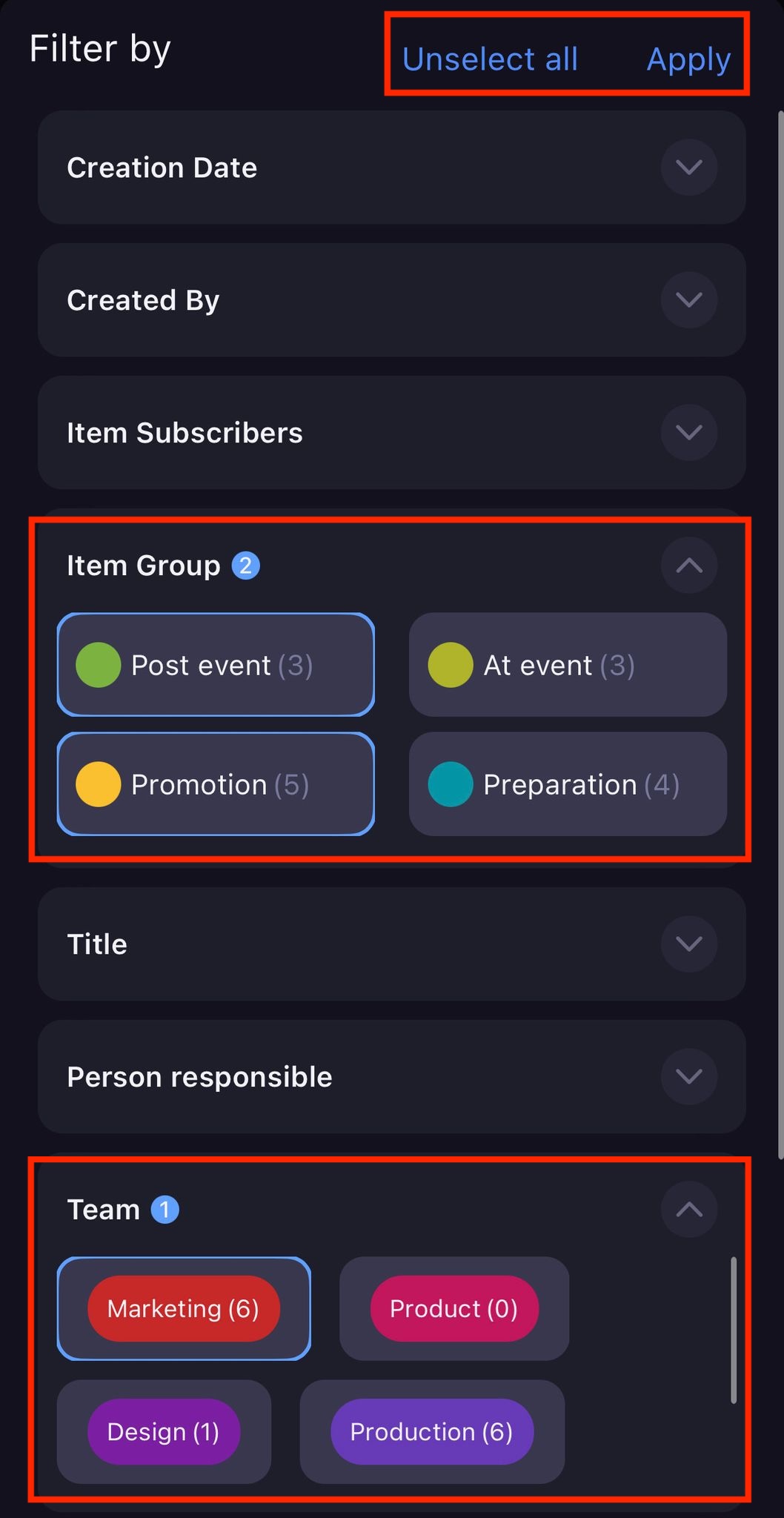
Tippe auf Anwenden, um die Filterung für die Board-Ansicht zu speichern, in der du dich gerade befindest. Die von dir verwendete Filteroption wird durch einen mehrfarbigen Rahmen in Rosa und Lila (verwendeter Feldtyp) und einen Punkt mit der Anzahl der von dir ausgewählten Parameter angezeigt. Um die Filterung rückgängig zu machen, tippe auf Alle abwählen oder deaktiviere die Kacheln einfach, indem du darauf tippst.
Das Board kann gefiltert werden nach:
- Elementgruppe
- Titel
- Person
- Elementabonnenten
- Tag
- Status
- Datum
- Link
- Zahlen
- Zeitleiste
- Erstellungsdatum
- Erstellt von
Der Board-Filter enthält eine Facettensuche, die nach mehreren Parametern gefiltert werden kann.
Um einfach auf alle Elemente zuzugreifen, die dir nicht in einem Personenfeld zugewiesen sind, verwende beim Filtern des Boards die Option „Ohne aktuelle Benutzer“.
Nach Elementabonnenten filtern #
Um dein Plaky-Board zu optimieren und die Elemente nach abonnierter Person anzuzeigen, verwendest du den Filter Elementabonnenten. Auf diese Weise kannst du ganz einfach auf alle Elemente, die du abonniert hast, oder auf alle Elemente zugreifen, die du nicht abonniert hast (mit der Option „Ohne aktuelle Benutzer“).
- Tippe auf das Filter-Symbol oben auf dem Board
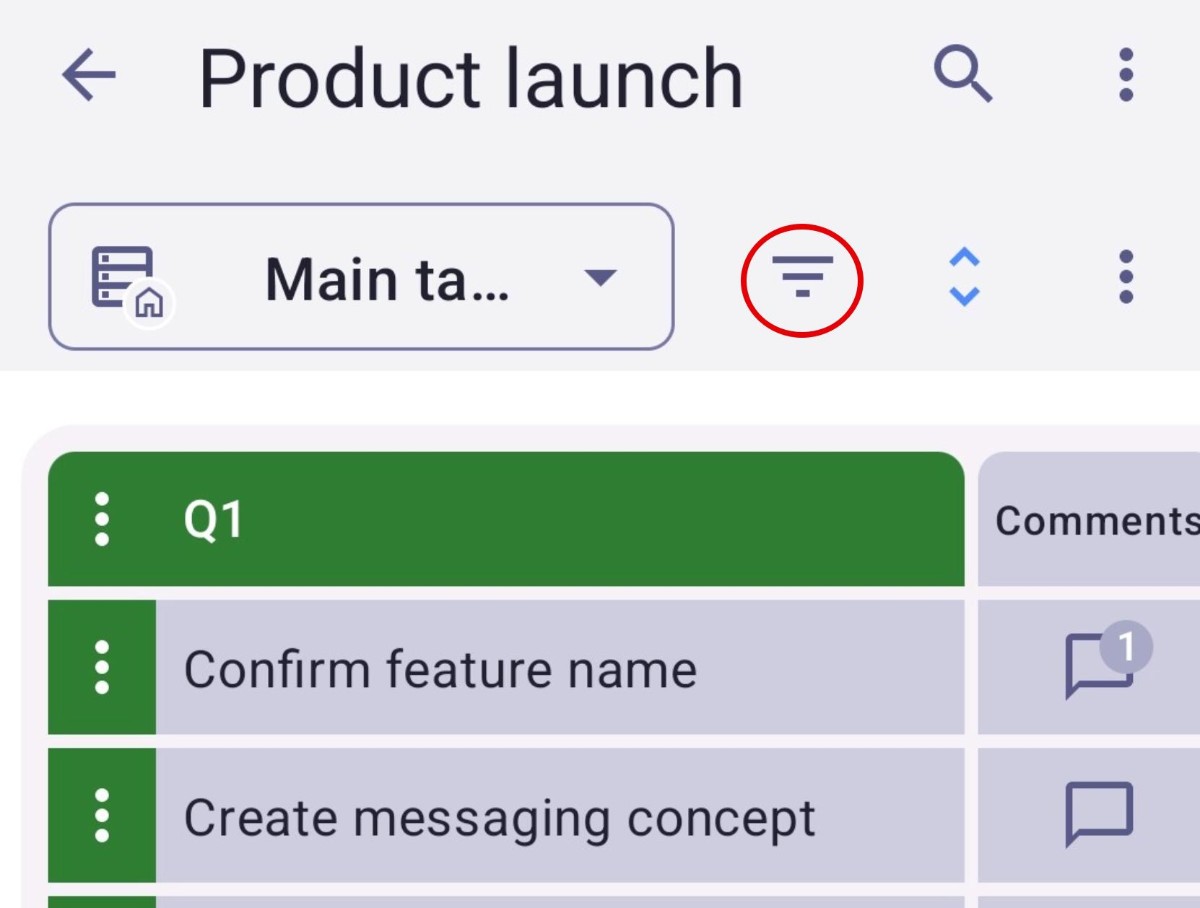
Es wird eine Liste mit Entitäten zur Auswahl angezeigt - Wähle Entitäten als Parameter aus, um die Suche herauszufiltern
Jeder Parameter enthält die Liste aller benutzerdefinierten Felder und die Anzahl der Felder, die mit diesem Parameter auf dem Board erstellt wurden. - Wähle die Parameter, indem du auf die Kontrollkästchen tippst.

- Tippe auf den Zurück-Pfeil in der oberen linken Ecke, um zum vorherigen Bildschirm zurückzukehren
- Tippe auf Speichern, um die Aktion abzuschließen
Das Board kann gefiltert werden nach:
- Elementgruppe
- Titel
- Person
- Elementabonnenten
- Tag
- Status
- Datum
- Link
- Zahlen
- Zeitleiste
- Erstellungsdatum
- Erstellt von
Der Board-Filter enthält eine Facettensuche, die nach mehreren Parametern gefiltert werden kann.
Um einfach auf alle Elemente zuzugreifen, die dir nicht in einem Personenfeld zugewiesen sind, verwende beim Filtern des Boards die Option „Ohne aktuelle Benutzer“.
